V dialogovém okně Formát čísel stránek ve Wordu můžete nastavit formát a styl číslování (např. -1-, -2-, -3- nebo i, ii, iii), formát čísla kapitoly a číslo první stránky, které se v dokumentu nebo oddílu použije.
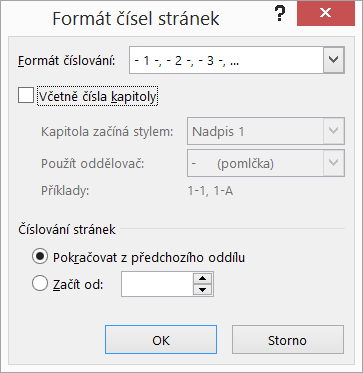
Formát čísla
V poli Formát číslování vyberte, jak mají čísla v dokumentu vypadat.
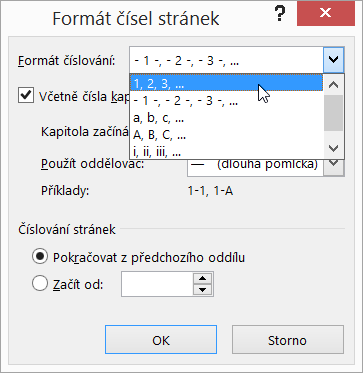
Poznámka: Jedná se o jiný výběr, než když vybíráte, kde chcete tato čísla zobrazit. Pokud chcete nastavit, kde se mají čísla zobrazovat, a chcete také nastavit další standardní styly číslování stránek, klikněte na Vložení > Číslo stránky a pak klikněte buď na Horní okraj stránky, nebo na Dolní okraj stránky a zvolte požadovanou možnost.
Zahrnutí čísel kapitol
Pokud dokument obsahuje kapitoly a chcete, aby se v záhlaví vedle čísla stránky zobrazovala i čísla kapitol, zaškrtněte políčko Zahrnout číslo kapitoly. Potom můžete vybrat, jaký styl nadpisu chcete pro čísla kapitol použít a jaký typ oddělovače se použije po číslech kapitol.
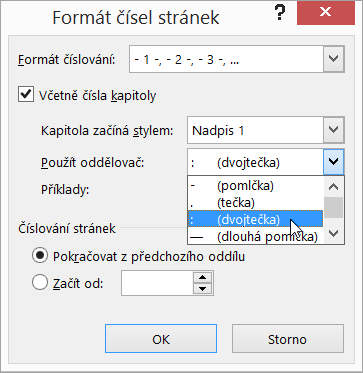
Pokud jste nadpisy kapitol dokumentu neočíslovali, ukážeme si, jak na to:
Poznámka: V nadpisech kapitol musíte použít jedinečný styl nadpisu. Když v nadpisech kapitol použijete například styl Nadpis 1, nepoužívejte ho pro žádný jiný text v dokumentu.
-
Vyberte nadpis první kapitoly dokumentu.
-
Na kartě Domů ve skupině Odstavec klikněte na šipku u tlačítka Víceúrovňový seznam.
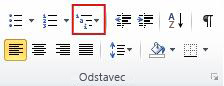
-
Klikněte na definici seznamu číslování kapitol (tu, která obsahuje text Nadpis 1 nebo Kapitola 1).
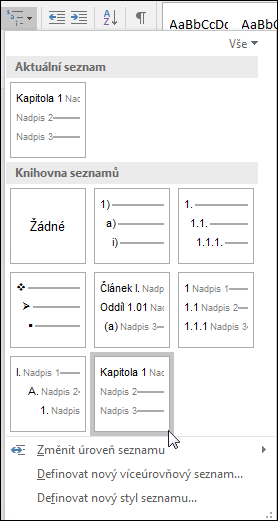
Definice číslování seznamu kapitol se automaticky použije u všech nadpisů v dokumentu, kde se tento styl používá (v tomto příkladu je to Nadpis 1).
Další informace o používání nadpisů kapitol s čísly stránek najdete v článku Nadpisy kapitol s čísly stránek v blogech Office.
Základní informace o stylech nadpisů najdete v článku Přidání nadpisu.
Číslování stránek
Tyto volby použijte k nastavení čísla první stránky, které se použije v dokumentu nebo oddílu.
-
Pokud pracujete s oddíly a chcete, aby číslování stránek pokračovalo od předchozího oddílu, vyberte Pokračovat z předchozího oddílu.
-
Pokud chcete, aby dokument nebo jeho oddíl začínal jiným číslem stránky než 1, vyberte Začít od.
Další informace o používání čísel stránek a oddílů najdete v článku Přidávání různých čísel stránek nebo formátů čísel do různých oddílů.










